Quer saber como você pode criar vídeos na vertical no Canva? Se você quer Reels, Shorts ou TikTok mais criativos, mas não sabe como fazer isso, então este artigo é para você.
Afinal, no Canva você encontra opções de templates prontos para adaptar para o seu conteúdo. Por isso, caso você esteja sem ideias ou não faça ideia de como começar, essa é uma excelente forma.
Então, confira a seguir tudo o que você precisa saber para criar seu vídeo vertical no Canva.
LEIA MAIS: O que é Canva? Conheça a plataforma de design
Fazendo vídeos na vertical no Canva
O Canva é uma plataforma bastante completa, que conta de ferramentas de edição de uso intuitivo. Seja pelo celular ou pelo computador, é possível acessar seu vasto catálogo de templates.
Por isso, se você quer criar vídeos verticais para as redes sociais, abaixo temos um passo a passo rápido e fácil de como fazer isso usando o Canva.
Primeiros passos: escolhendo o modelo
1 – O primeiro passo é abrir o Canva e buscar pelo termo “Vídeo para Reels no Instagram:
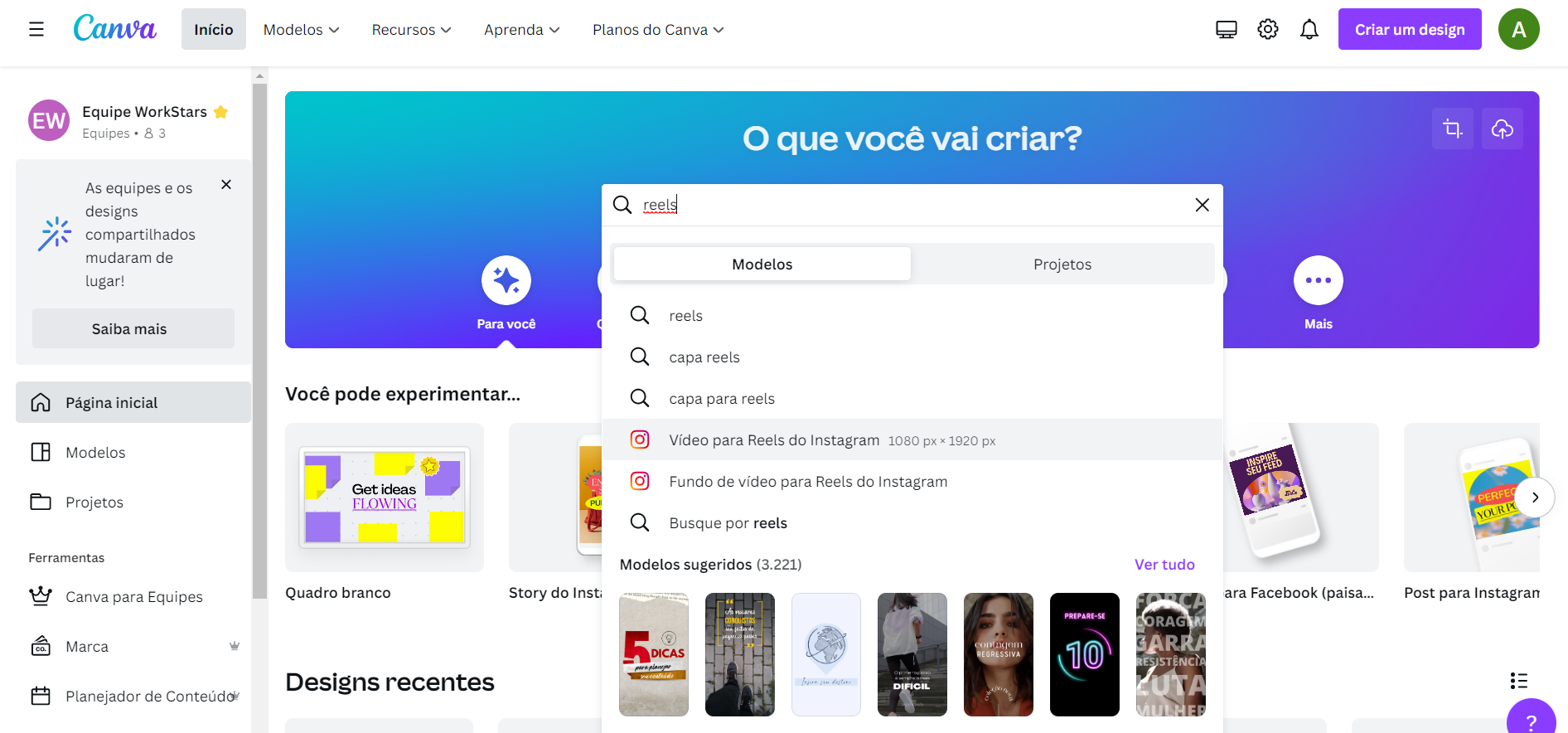
2 – Ao clicar no termo, os resultados vão aparecer logo em seguida. São mais de 800 opções para você começar a editar vídeos no Canva:
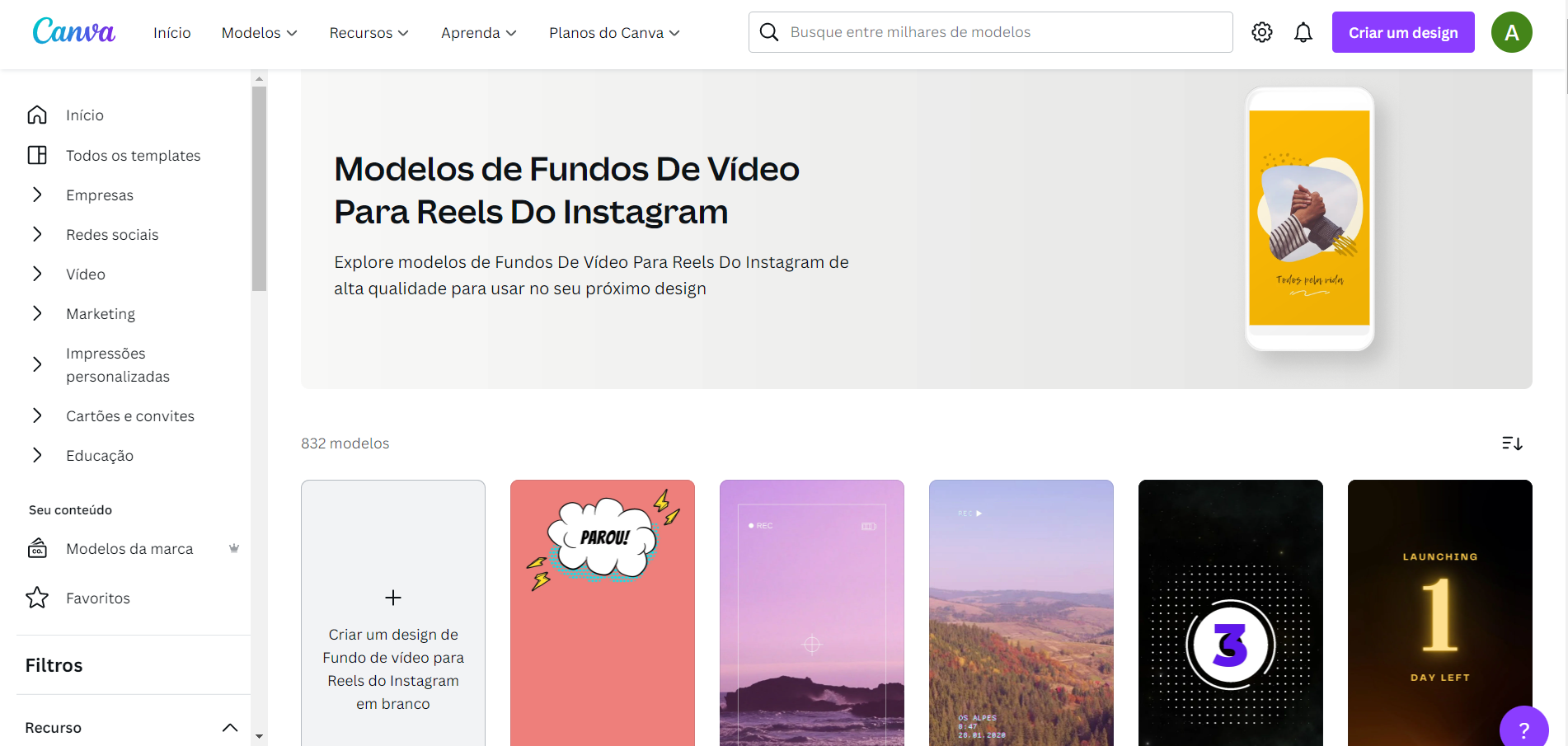
3 – Quando escolher o modelo, clique sobre ele e, em seguida, no botão “Personalizar este modelo”:
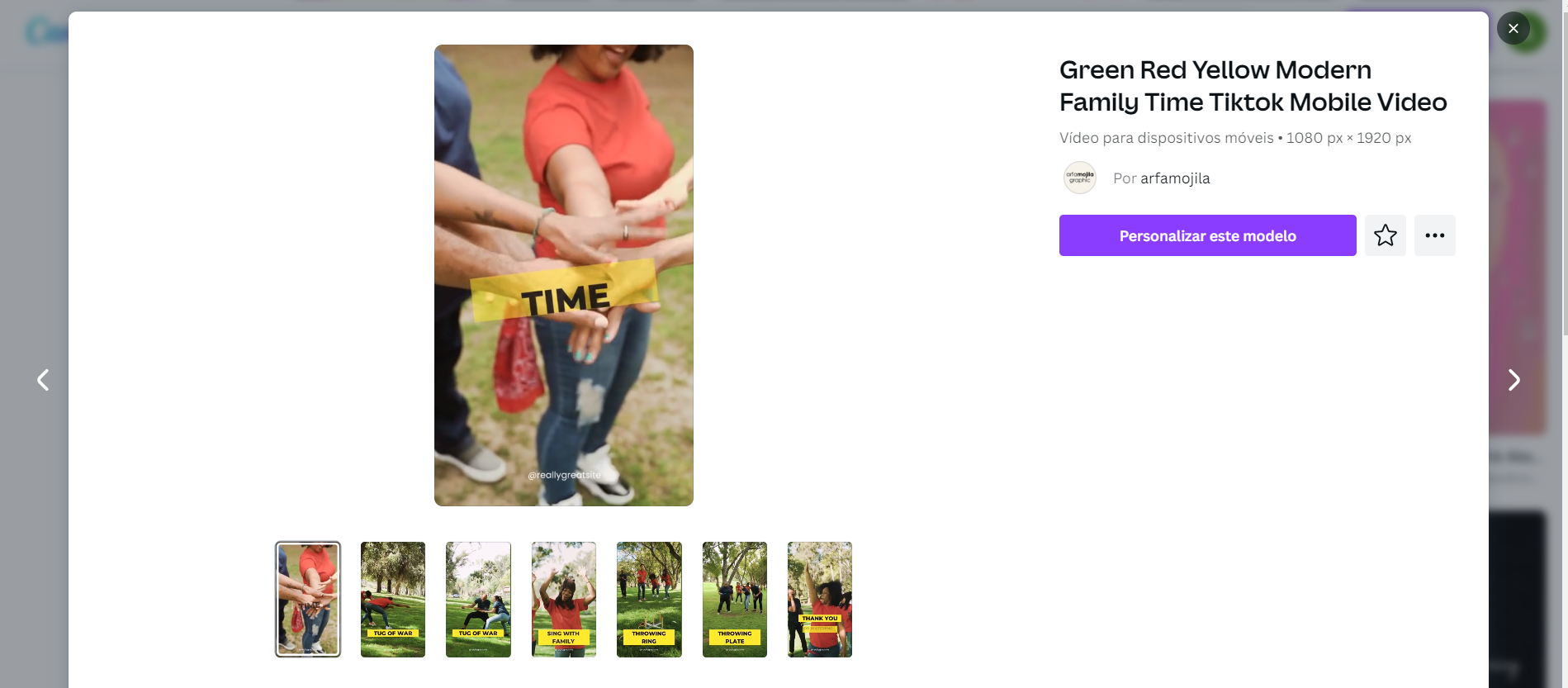
LEIA MAIS: Ideias de vídeos para Tiktok, Reels e Youtube
Criando seu conteúdo: possibilidades de edição no Canva
4 – Agora, chegou a hora de fazer a edição de vídeo para criar seu vídeo na vertical em cima do template escolhido. Para isso, basta observar os elementos da tela e alterá-los de acordo com o conteúdo que você quer criar.
Por exemplo, você pode:
- escolher vídeos ou imagens no menu da esquerda nas opções “Fotos” ou “Vídeos”;
- inserir uma ou mais músicas de fundo na opção “Áudios”;
- subir suas próprias fotos, vídeos ou áudios no menu “Uploads”;
- incluir novos itens como sombras, formas etc no menu “Elementos”;
- alterar cores e fontes clicando sobre os ícones e fazendo as mudanças no menu de cima.
Veja abaixo a tela onde você pode realizar essas e outras mudanças, de acordo com o que você quer criar no seu vídeo vertical:
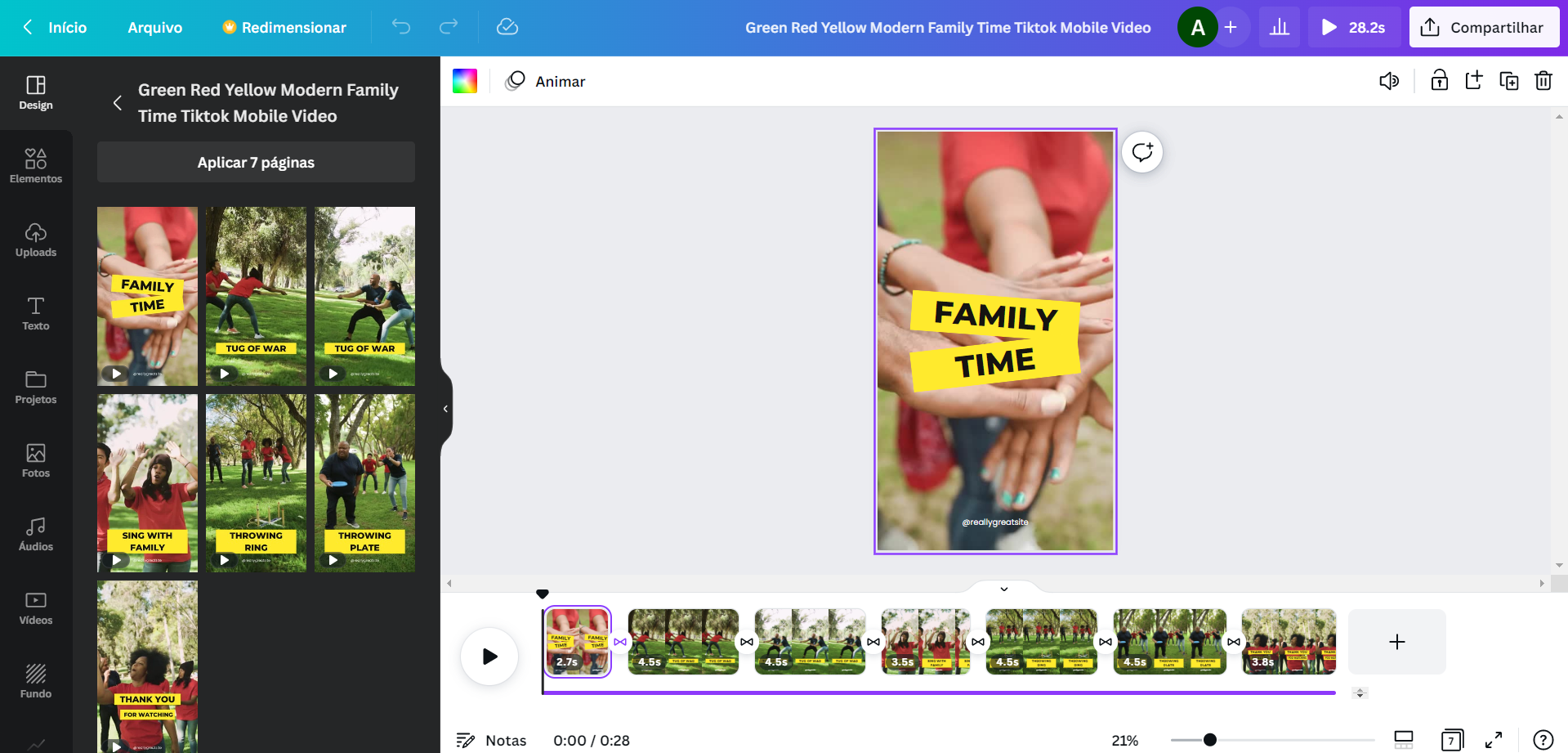
5 – Para testar como cada elemento incluído fica no todo, você pode clicar no ícone de play, que está na linha de edição ou no canto superior direito, ao lado da minutagem total do vídeo.
Exportando o vídeo vertical no Canva
6 – Para finalizar a edição de vídeos gratuitos, clique no botão “Compartilhar” e, em seguida, na opção “Baixar”. Nesse processo, se certifique de que o conteúdo está configurado para exportação em “Vídeo MP4”:
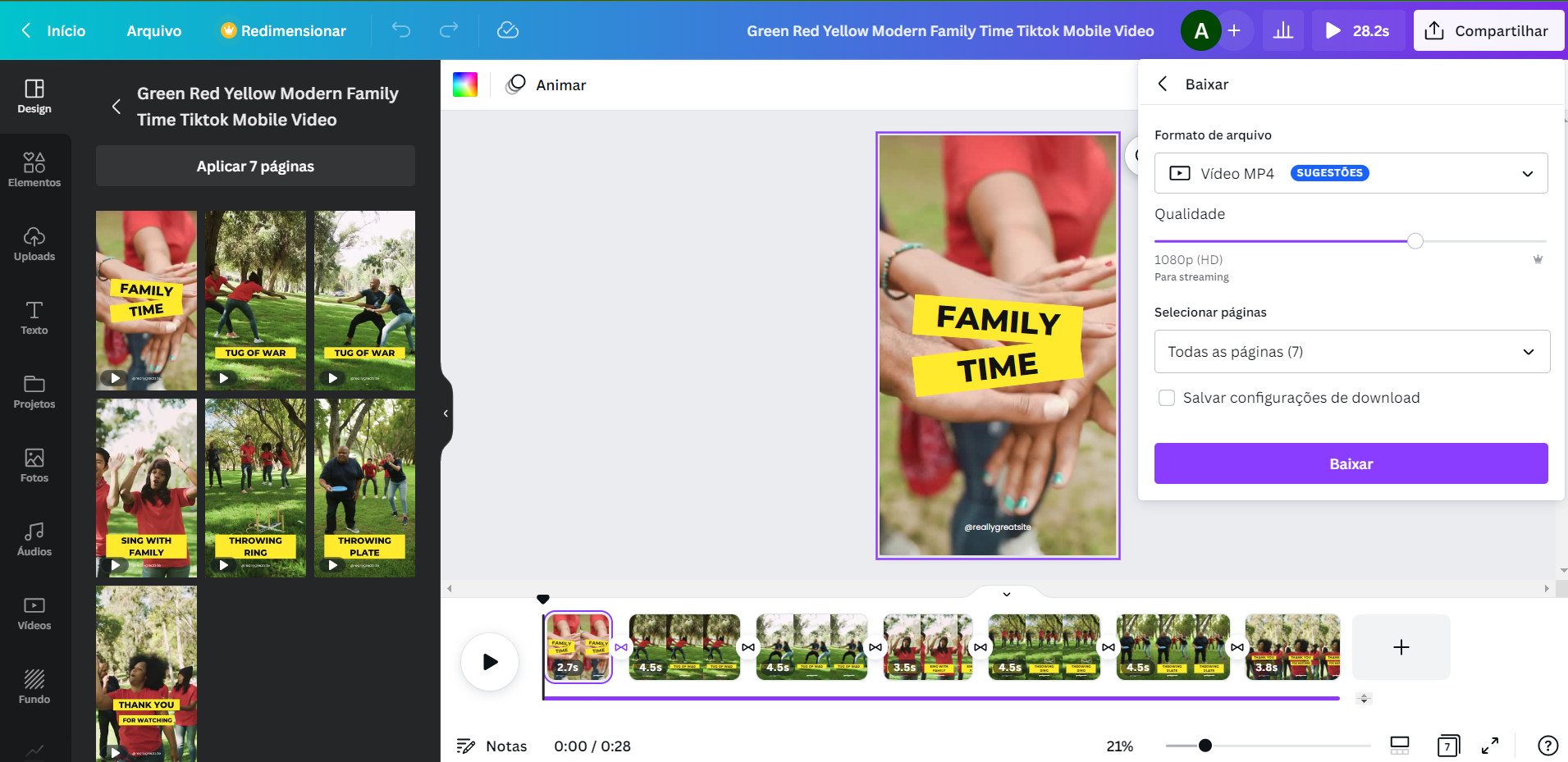
Prontinho. Você acabou de finalizar a edição de vídeo para o formato vertical, que pode ser usado no TikTok ou mesmo no Instagram Reels e YouTube Shorts.
Quer saber mais sobre o mundo dos negócios?
Então siga o WorkStars nas redes sociais LinkedIn | Instagram | YouTube | B2B para Startups




